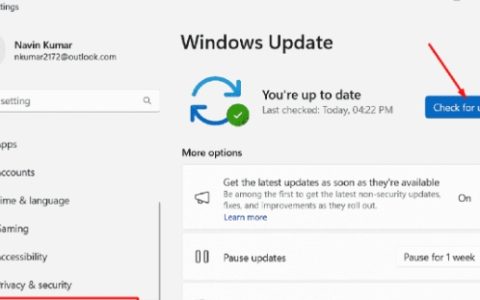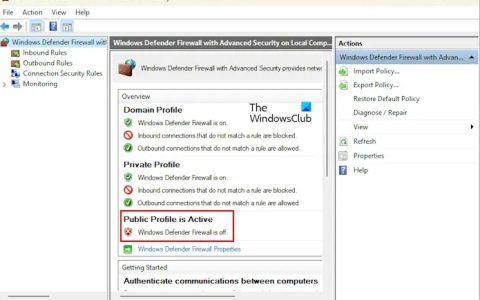11. 创建一个新的 Windows 帐户
同样的问题也可能是由损坏的 Windows 帐户引起的。创建一个新的 Windows 帐户(可以是本地帐户)并重新启动远程桌面服务以确保您当前的帐户没有问题。
请务必注意,此操作将删除连接到您当前用户配置文件的所有损坏的依赖项。
下面的方法将帮助您创建一个新的用户帐户,以避免在尝试打开远程桌面服务时出现“Windows 无法在本地计算机上启动远程桌面服务服务”:
- 要启动“运行”对话框,请按Windows 键 + R。
- 接下来,在文本字段中输入“ms-settings:otherusers” ,然后按Enter,以启动“设置”应用中的“家庭和其他人”选项卡。
- 从“家庭和其他用户”菜单中,在“其他用户”页面上选择“将其他人添加到这台电脑”。
- 完成剩余步骤创建一个新的 Windows 帐户,重新启动计算机,然后使用新帐户登录以查看是否可以正常启动远程服务。
如果仍然出现相同类型的问题,请转到下面的下一个方法。
12. 卸载 KB4284826 Windows 更新
这是一个糟糕的 MS 更新,因真正破坏 RDP 组件而臭名昭著。如果您的系统刚刚安装了此 Windows 更新,请从您的 Windows 计算机上卸载它并使用专业工具隐藏它(以防止后续安装)。
许多自己处理过这个问题的用户发现删除KB4284826 功能更新并重新启动他们的机器帮助他们解决了这个问题。
注意:由于微软之前已经针对这个bug做了解决方案,所以WU在安装这个功能更新的时候应该不会再出现了。
可以按照以下步骤删除最近安装的 Windows 功能更新:
重要提示:我们还提供了额外的步骤,使您能够隐藏更新并阻止它在未来安装。
- 要进入“运行”对话框并访问“程序和功能”屏幕,请先按Windows 键 + R。在文本字段中输入“appwiz.cpl” ,然后按Enter。
- 进入程序和功能菜单后,从左侧的垂直菜单中选择查看已安装的更新。
- 在已安装的 更新页面 上找到最新的更新,然后右键单击它。可以从上下文菜单中选择卸载。
- 要开始删除更新,请在要求确认时选择是。允许卸载过程完成。
- 不建议在删除更新后重新启动计算机。相反,请转至Microsoft Show or Hide troubleshooter 的官方下载网站。
- 我们现在要使用的实用程序应该会立即开始下载。打开.diagcab文件并在该过程完成后选择“高级” 。
- 之后,在选择Next 之前,选中Apply Repairs Automatically旁边的复选框。
- 为确定未安装哪些挂起的更新,该程序将扫描您的机器。从以下屏幕的选项列表中单击隐藏更新以隐藏更新。
- 在下一个屏幕上,选中KB4284826 更新旁边的框,然后单击下一步。这将防止 Windows Update 将来再次尝试安装更新。
- 要查看问题是否已解决,请最后一次重新启动您的 PC。
如果相同类型的问题仍然存在,请继续执行下面列出的步骤。
13. 部署 SFC 和 DISM 扫描
事实证明,阻碍 RDP 连接的系统文件损坏也可能是此问题的次要来源。在这种情况下,您应该立即在 SFC 扫描之后进行 DISM 扫描。
在这种情况下,应尝试更换阻碍远程连接并导致错误“Windows 无法在本地计算机上启动远程桌面服务”的损坏文件。
使用SFC(系统文件检查器)、DISM(部署映像服务和管理)执行快速连续扫描。
有关如何执行此操作的综合说明,请参阅下面的步骤列表:
- 要打开“运行”对话框,请按Windows 键 + R。
- 接下来,在“运行”框中键入“cmd” ,然后按Ctrl + Shift + Enter启动具有管理员权限的命令提示符。
- 当用户帐户控制要求您提供管理员访问权限时,请选择是。
- 在提升的 CMD 提示符下键入以下命令,然后按Enter 键开始 SFC 扫描:
sfc /scannow
注意:请务必记住,系统文件检查器完全在本地运行,不需要活动的互联网连接。它的功能是将任何损坏的文件替换为本地缓存的备份系统文件存储库中健康的对应文件。
- SFC 扫描完成后(无论结果如何),从同一提升的 CMD 窗口执行 DISM 扫描:
DISM /Online /Cleanup-Image /RestoreHealth
重要提示:请记住,DISM 是一项更新的技术,您必须始终能够访问 Internet。这很重要,因为 DISM 将使用 WU 的一部分来为需要替换的损坏文件找到健康的替代品。
- 最后一次重新启动计算机以查看问题是否已解决。
如果您仍然遇到“Windows 无法在本地计算机上启动远程桌面服务服务”,请继续执行下面的最后一种方法。
14.执行全新安装或修复安装
如果到目前为止您已经尝试了本文中建议的每个选项并且仍然收到错误消息“Windows 无法在本地计算机上启动远程桌面服务”,那么您肯定遇到了严重的损坏问题。
在这种情况下,您必须重新启动 Windows 的每个组件,以确保删除每个有缺陷的系统文件实例。
大多数用户都选择了彻底的解决方案,即全新安装,它可以完成任务,同时还会擦除所有个人数据,包括程序、游戏、媒体和文档。
如果您想采取不太激烈的操作来升级您的 Windows 组件而不损坏您的任何个人物品,您应该选择修复安装(游戏、应用程序、图像、文件等)。通过这种方法,您可以维护您的所有个人数据。


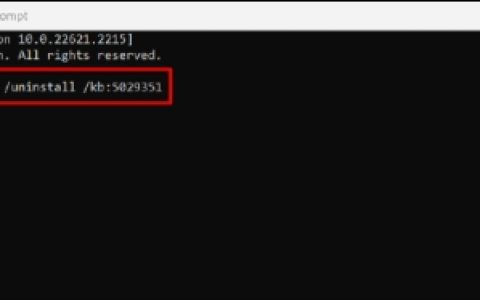


![SIMS无法上网 [修复]](https://www.duotin.com/wp-content/uploads/2024/03/2024030106464484-480x300.webp)